ВУЗ: Не указан
Категория: Не указан
Дисциплина: Не указана
Добавлен: 17.04.2024
Просмотров: 24
Скачиваний: 0
4. Переміщення окремих компонентів
Панель
інструментів:
Assembly >
![]() Move
Component (Збірка >Переміщення компонента)
Move
Component (Збірка >Переміщення компонента)
В SolidWorks існує можливість переміщення окремих не зв'язаних обмеженнями компонентів у документі збірки, без надання впливу на положення інших компонентів. Для цього використовується інструмент Move Component (Переміщення компонента). На екрані з'явиться менеджер властивостей Move Component (Переміщення компонента).
Зверніть увагу, що в списку, що розкривається, Move (Переміщення) сувою Move (Перемістити) обраний параметр Free Drag (Вільне переміщення). Курсор виділення заміниться курсором переміщення; виділіть компонент і перетягніть його. Відпустіть ліву кнопку миші, щоб залишити компонент у необхідній точці.
При допомозі параметра Along Assembly XYZ (Уздовж складання XYZ) зі списку, що розкривається, Move (Переміщення) ви можете динамічно переміщати компонент уздовж осей X, Y й Z збірки. У цьому випадку система координат збірки відобразиться пурпурними кольорами в області креслення, і вам буде запропоновано вибрати компонент і перетягнути його паралельно уздовж кожної з осей збірки.
Параметр Along Entity (Уздовж об'єкта) використовується для переміщення компонента уздовж напрямку обраного елемента. Коли ви вибираєте цей параметр, на екрані з'являється область виділення Selected item (Обраний елемент). Вам потрібно вказати елемент, уздовж якого здійснюється переміщення.
Параметр Delta XYZ (Дельта XYZ) використовується для переміщення обраного компонента на задану відстань у зазначеному напрямку. Коли обраний цей параметр, на екрані з'являються лічильники Delta X, Delta Y й Delta Z. Потрібно вибрати компонент та ввести відстань для переміщення в менеджері властивостей. Клацніть на кнопці Apply (Застосувати), щоб компонент перемістився.
П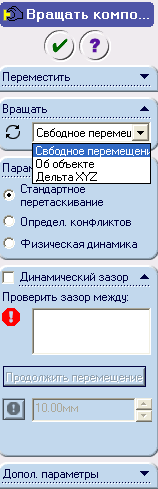 араметр
XYZ
Position (Розташування XYZ)
використовується для визначення нового
положення початку координат деталі, у
якому буде розміщений компонент після
переміщення. Коли обраний цей параметр,
на екрані з'являються лічильники X
Coordinate (Х-координата), Y Coordinate (Y-координата)
і Z Coordinate (Z-координата). Вам пропонується
виділити компонент та увести значення
координат X, Y, Z для початку координат
деталі. Система координат збірки
відобразиться пурпурними кольорами.
Виділите компонент та уведіть відповідні
координати в лічильники. Потім клацніть
на кнопці Apply (Застосувати), щоб перемістити
компонент.
араметр
XYZ
Position (Розташування XYZ)
використовується для визначення нового
положення початку координат деталі, у
якому буде розміщений компонент після
переміщення. Коли обраний цей параметр,
на екрані з'являються лічильники X
Coordinate (Х-координата), Y Coordinate (Y-координата)
і Z Coordinate (Z-координата). Вам пропонується
виділити компонент та увести значення
координат X, Y, Z для початку координат
деталі. Система координат збірки
відобразиться пурпурними кольорами.
Виділите компонент та уведіть відповідні
координати в лічильники. Потім клацніть
на кнопці Apply (Застосувати), щоб перемістити
компонент.
5. Обертання окремих компонентів
Solid Works дозволяє виконувати обертання індивідуального компонента в документі збірки, не впливаючи на розташування інших компонентів. Інструмент Rotate Component (Обертання компонента) використовується для обертання компонента.
Ви можете перемикатися між менеджерами властивостей переміщення та обертання. У менеджері властивостей переміщення розкрийте сувій Rotate (Обертати), щоб перемкнутися в менеджер властивостей обертання й навпаки.
В SolidWorks 2005 можна обертати компонент, розміщений у збірці, не викликаючи ніяких інструментів. Щоб повернути компонент, просто виділите компонент за допомогою правої кнопки миші та перетягніть курсор для обертання компонента. Відпустіть праву кнопку миші після одержання необхідної орієнтації індивідуального компонента.
-
Обертання окремих компонентів за допомогою інструмента Rotate Component (Обертання компонента)
Панель інструментів: Assembly > Rotate Component (Збірка > Обертання компонента)
При виклику інструмента Rotate Component (Обертання компонента) на екрані відобразиться менеджер властивостей Rotate Component (Обертати компонент). За замовчуванням у списку Rotate (Обертати) обраний параметр Free Drag (Вільне переміщення). Курсор виділення заміниться курсором обертання; виділіть компонент і перетягніть курсор для обертання компонента.
Параметр Along Entity (Уздовж об'єкта) використовується для обертання компонента щодо обраного елемента. Обраний елемент визначається як вісь обертання.
Параметр By Delta XYZ (Дельта XYZ) використовується для обертання обраного компонента на заданий кут уздовж зазначеної осі. Коли ви використовуєте даний параметр, на екрані відображаються лічильники Delta X (Дельта X), Delta Y (Дельта Y) і Delta Z (Дельта Z). Вам пропонується виділити компонент та ввести необхідний кут обертання в менеджері властивостей. Клацніть на кнопці Apply (Застосувати), щоб виконати обертання.
-
Переміщення та обертання компонента за допомогою трійки
О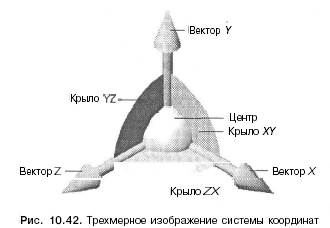 дним
з удосконалень режиму збірка в SolidWorks
2004 (і наступні версії) є інструмент Triad
(Трійка). За допомогою трійки можна
переміщати індивідуальний компонент.
Для цього спочатку необхідно виділити
компонент, а потім клацнути правою
кнопкою миші, щоб з'явилося контекстне
меню. У контекстному меню, що з'явився,
виберіть параметр Move with Triad (Перемістити
з системою координат). На компоненті
з'явиться тривимірне зображення системи
координат.
дним
з удосконалень режиму збірка в SolidWorks
2004 (і наступні версії) є інструмент Triad
(Трійка). За допомогою трійки можна
переміщати індивідуальний компонент.
Для цього спочатку необхідно виділити
компонент, а потім клацнути правою
кнопкою миші, щоб з'явилося контекстне
меню. У контекстному меню, що з'явився,
виберіть параметр Move with Triad (Перемістити
з системою координат). На компоненті
з'явиться тривимірне зображення системи
координат.
За допомогою цієї трійки ви можете переміщати й обертати компонент. Різні компоненти трійки показані на малюнку. Натисніть та утримуйте натиснутої ліву кнопку миші на дузі X. Курсор виділення буде заміщений на курсор переміщення (обертання). За допомогою лівої кнопки миші перетягніть обраний компонент у напрямку X. Якщо ви застосуєте праву кнопку й перетягнете курсор, обраний компонент буде повернений щодо осі X. Виберіть дугу Y і перетягнте курсор, щоб перемістити або повернути компонент у напрямку Y. Аналогічно, для переміщення або повороту компонента в напрямку осі Z варто вибрати дугу 2. і перетягнути курсор. Також ви можете переміщати компонент у площині XY. Для цього виберіть крило ХУ й перетягнете курсор, щоб перемістити компонент. Для переміщення компонента в площині YZ виберіть YZ-крило й перетягнете курсор. Аналогічно, за допомогою крила ZX ви можете перетягнути компонент у площині ZX. Якщо ви вибрали центральну сферу й викликали контекстне меню, вам стануть доступні інші параметри.
Питання для самоперевірки:
-
Які методи моделювання збірок ви знаєте?
-
Як створити компонент збірки при моделюванні «зверху вниз»?
-
Назвіть автосполучення для компонентів збірки.
-
Яким чином можна обертати або переміщувати окремий компонент збірки?
-
Перерахуйте параметри менеджера властивостей Сполучення.


